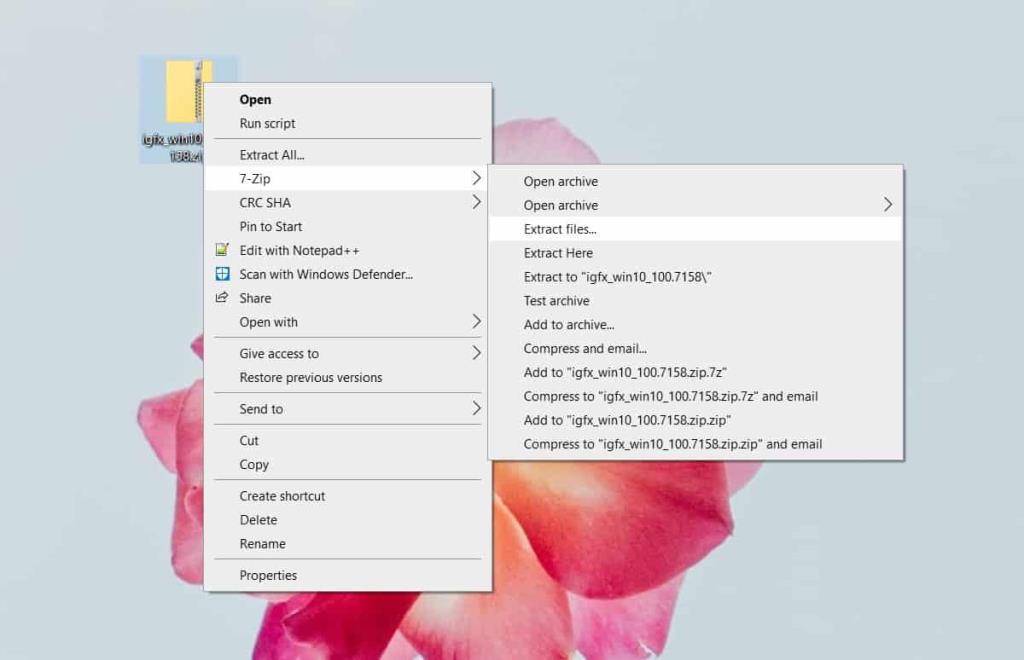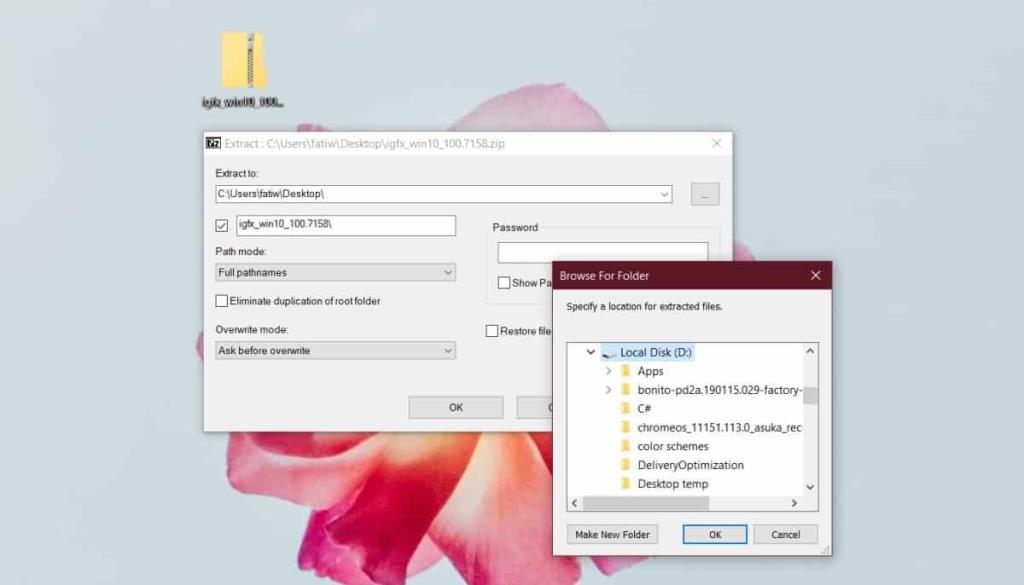Pliki archiwum lub pliki zip lub RAR to pliki skompresowane, które należy rozpakować, zanim będzie można je wyświetlić lub użyć. Archiwum będzie na ogół znacznie mniejsze niż jego rozpakowana wersja, co często jest celem jego skompresowania. Domyślnie po rozpakowaniu archiwum rozpakowuje się ono do tego samego folderu, w którym znajduje się skompresowany plik, jednak większość narzędzi pozwala wybrać miejsce rozpakowania archiwum. Oto jak możesz to zrobić za pomocą 7zip.
Wybierz, gdzie rozpakować archiwum
Będzie to działać z większością narzędzi do archiwizacji. Dostęp do opcji rozpakowania archiwum do innej lokalizacji może być inny, ale będzie tam. Dzięki 7zip, po zainstalowaniu aplikacji dodaje ona opcje do menu kontekstowego, ułatwiając wyodrębnianie lub kompresowanie elementów .
Kliknij skompresowany folder prawym przyciskiem myszy iz menu kontekstowego wybierz 7-Zip. Wybierz „Wyodrębnij pliki…” z podmenu.
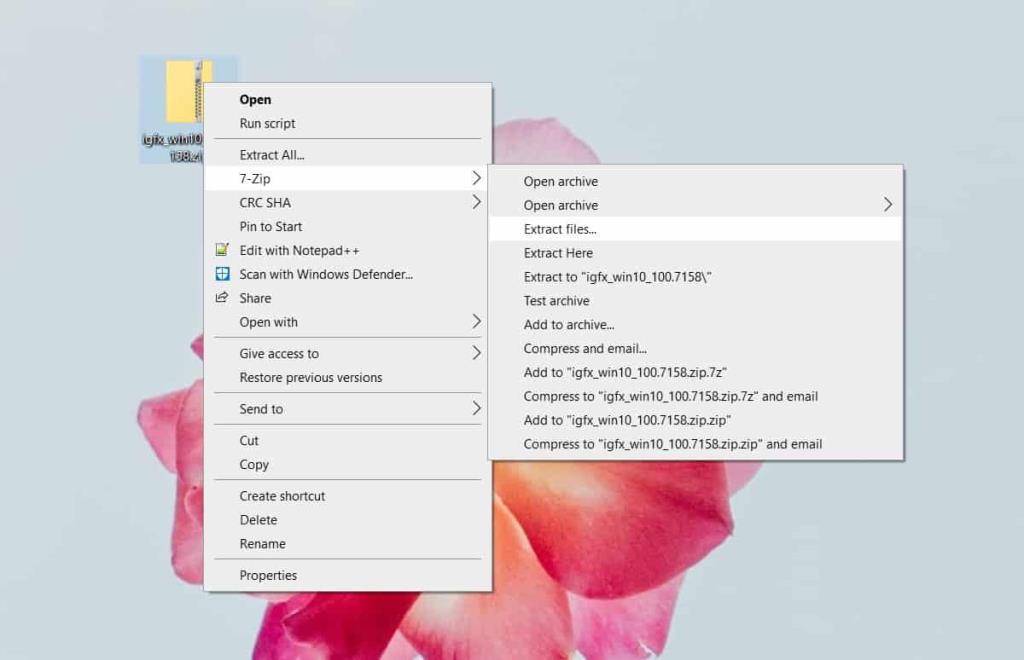
Zobaczysz okno z polem „Wypakuj do”. Kliknij przycisk Przeglądaj/wybierz ścieżkę obok pola i wybierz miejsce, do którego chcesz wyodrębnić plik. Po kliknięciu OK plik archiwum zostanie rozpakowany do folderu w wybranej lokalizacji. Ta lokalizacja może znajdować się na zupełnie innym dysku, jeśli chcesz.
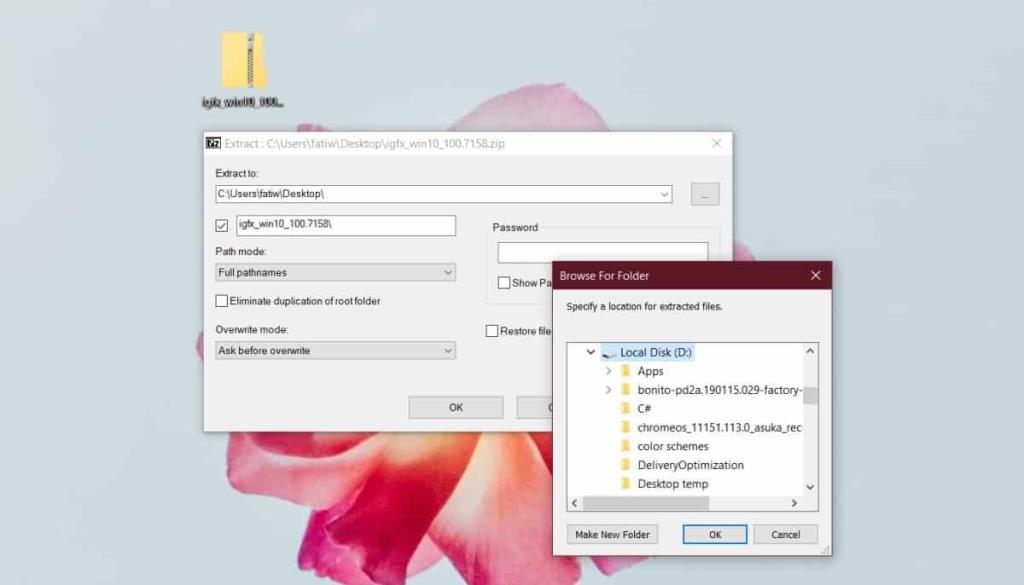
Inne narzędzia do archiwizacji
7zip nie jest jedynym popularnym narzędziem do archiwizacji w systemie Windows 10. Istnieje wiele innych, a większość z nich ma opcję kompresji lub wyodrębniania folderów z menu kontekstowego. To pierwsze miejsce, w które powinieneś zajrzeć. Menu kontekstowe prawdopodobnie będzie zawierało opcję szybkiego wyodrębniania, dzięki której archiwum jest wyodrębniane do tego samego folderu, w którym znajduje się zarchiwizowany plik. Upewnij się, że nie wybierasz tej opcji. Zamiast tego poszukaj dowolnej opcji, która pozwala zmienić sposób wyodrębniania pliku.
W przypadku braku opcji menu kontekstowego umożliwiającej zmianę sposobu wyodrębniania pliku, należy otworzyć interfejs narzędzia do archiwizacji. Tam możesz wybrać plik ZIP lub RAR, a następnie wybrać, gdzie chcesz go wyodrębnić.
Rozpakowanie pliku do innej lokalizacji nie ma negatywnych skutków. Plik zostanie wyodrębniony tak samo niezawodnie, jeśli wyodrębnisz go w tej samej lokalizacji. Zaletą jest to, że jeśli zapisałeś archiwum w folderze/lokalizacji, która jest okresowo czyszczona, np. w folderze Pobrane , nie utracisz również wyodrębnionych plików. Ponadto, jeśli na dysku jest mało miejsca, wyodrębnienie plików na inny dysk zapewni, że proces wyodrębniania nie zostanie przerwany przez problemy z małą ilością miejsca na dysku.